Як вимкнути чат для зустрічі в Zoom

Дізнайтеся, як вимкнути чат у Zoom або обмежити його використання. Ось корисні кроки для зручного використання Zoom.
Перед зустріччю ви сказали всім, що дуже важливо, щоб у них були повні імена. Звичайно, завжди знайдеться хтось, хто забув або не подбав. У будь-якому випадку ви все одно можете впустити їх, перейменувавши їх, перш ніж вони приєднаються до зустрічі.
Як змінити ім’я користувача перед тим, як його прийняти
Коли прийде перший гість, ви отримаєте сповіщення у верхній частині екрана з двома варіантами. Один — впустити їх, а інший — переглянути користувача.

Після того, як ви натиснете опцію «Переглянути», ви побачите список усіх, хто очікує на прийом. Натиснувши на крапки праворуч від імені користувача, ви повинні знайти можливість перейменувати їх. Єдина незручність, з якою ви можете зіткнутися, це якщо багато користувачів, які очікують, потрібно буде перейменувати. У такому випадку немає іншого вибору, окрім як перейменувати їх по одному.
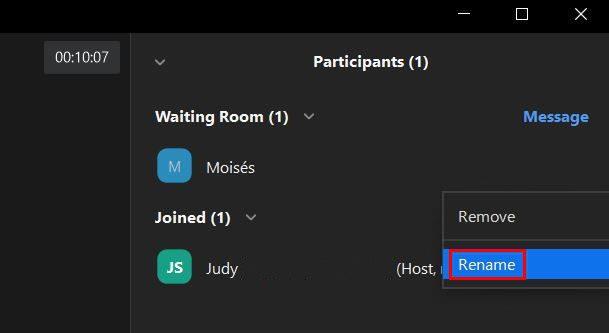
Ви повинні побачити вікно, де ви можете додати нове ім’я користувача. Після внесення необхідних змін не забудьте натиснути кнопку Змінити. Коли перейменування завершено, це не означає, що користувачів буде прийнято автоматично. Вони залишаться в приймальні . Вам потрібно буде натиснути кнопку «Прийняти», щоб дозволити їм приєднатися до зустрічі.
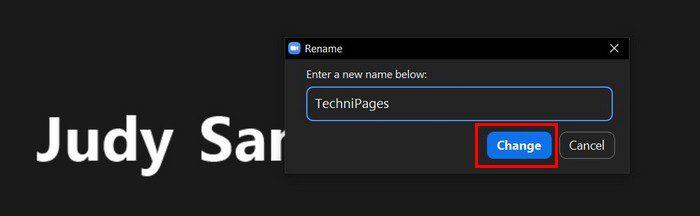
Ви впустили когось, не перейменувавши їх? Це не проблема, оскільки ви можете перейменувати їх під час зустрічі. Натисніть на крапки у верхньому правому куті відео користувача. Натисніть опцію «Перейменувати» та внесіть зміни. Якщо ви не хочете, щоб користувачі перейменовували себе, ви можете зробити це під час зустрічі. Натисніть опцію «Учасники», а коли з’явиться бічне вікно, натисніть крапки внизу праворуч і зніміть прапорець біля опції, яка дозволяє їм це робити.
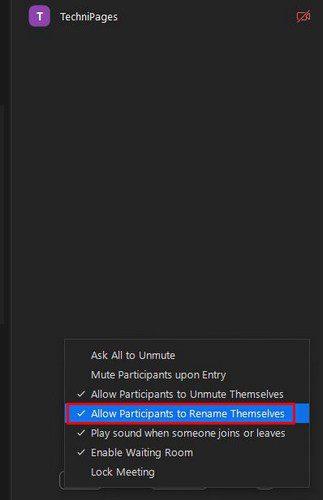
Якщо на опції є позначка, виберіть її ще раз, щоб видалити. Повторіть кроки, якщо колись передумаєте й захочете дозволити всім перейменувати себе.
Висновок
Якщо перейменування є важливим для ваших зустрічей у Zoom, то ви будете раді знати, що ви можете зробити це до та після їх допуску. Ви також можете заборонити їм знову змінювати своє ім’я, вимкнувши цю опцію для своїх учасників. Скільки імен ви думаєте змінити? Поділіться своїми думками в коментарях нижче та не забудьте поділитися статтею з іншими в соціальних мережах.
Дізнайтеся, як вимкнути чат у Zoom або обмежити його використання. Ось корисні кроки для зручного використання Zoom.
Дізнайтеся, як видалити непотрібні сповіщення Facebook та налаштувати систему сповіщень, щоб отримувати лише важливі повідомлення.
Досліджуємо причини нерегулярної доставки повідомлень на Facebook та пропонуємо рішення, щоб уникнути цієї проблеми.
Дізнайтеся, як скасувати та видалити повідомлення у Facebook Messenger на різних пристроях. Включає корисні поради для безпеки та конфіденційності.
На жаль, пісочниця Minecraft від Mojang відома проблемами з пошкодженими світами. Прочитайте наш посібник, щоб дізнатися, як відновити ваш світ та уникнути втрати прогресу.
Щоб знайти приховані чати Microsoft Teams, дотримуйтесь простих порад, щоб повернути їх у видимість і вести ефективну комунікацію.
Вам важко підключити свою консоль PS5 до певної мережі Wi-Fi або Ethernet? Ваша PS5 підключена до мережі, але не має доступу до Інтернету.
Вчасно надсилайте нагадування команді, плануючи свої повідомлення Slack, дотримуючись цих простих кроків на Android і deskrop. Тут ви знайдете корисні поради та кроки щодо планування повідомлень на Slack.
Telegram вважається одним із найкращих безкоштовних додатків для обміну повідомленнями з кількох причин, зокрема надсилаючи високоякісні фотографії та відео без стиснення.
Дізнайтеся, як вирішити проблему, коли Google Meet не показує вашу презентацію. Огляд причин та способів усунення несправностей.








